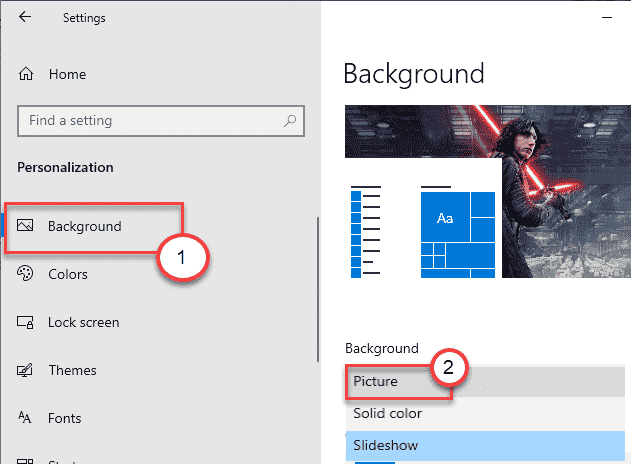Cortana adalah fitur baru yang ditambahkan ke Windows 10 yang memiliki fungsi kuat seperti mengatur pengingat, mengambil masukan dalam bentuk apapun seperti gerak tubuh, suara dll dan membantu Anda mencari konten untuk saran yang berharga. Bahkan, itu adalah asisten pribadi untuk Windows 10. Tetapi kemudian ia memiliki kekurangannya sendiri karena mungkin tidak didukung di wilayah dan itu menghabiskan banyak jaringan Anda lebar pita karena selalu berjalan di latar belakang. Anda juga perlu menautkan akun lokal ke akun Microsoft untuk bekerja dengannya.
Jika Anda tidak menggunakan Cortana dan Anda yakin Cortana memakan sebagian lalu lintas jaringan Anda juga untuk Anda Koneksi Terukur, maka Anda dapat mengaktifkan diri sendiri untuk menonaktifkannya sepenuhnya. Kami menyediakan Anda di sini dengan panduan singkat untuk melakukan hal yang sama. Pastikan Anda masuk sebagai administrator sistem Anda untuk melakukan hal yang sama.
Metode 1 – Nonaktifkan Cortana sepenuhnya melalui Registry Di Windows 10
1 – Tekan Tombol Windows + R untuk membuka RUN.
2 – Sekarang, ketik regeditdi dalamnya dan tekan enter.

3 – Sekarang, Setelah jendela editor registri terbuka, telusuri ke lokasi berikut dari menu sebelah kiri.
- HKEY_LOCAL_MACHINE
- PERANGKAT LUNAK
- Kebijakan
- Microsoft
- jendela
- Pencarian Windows
4 – Jika Anda tidak menemukan “Pencarian Windows” (folder) ketika Anda memperluas folder Windows, lalu klik kanan pada folder Windows dan pilih Baru > Kunci. Sebut saja “Pencarian Windows”.
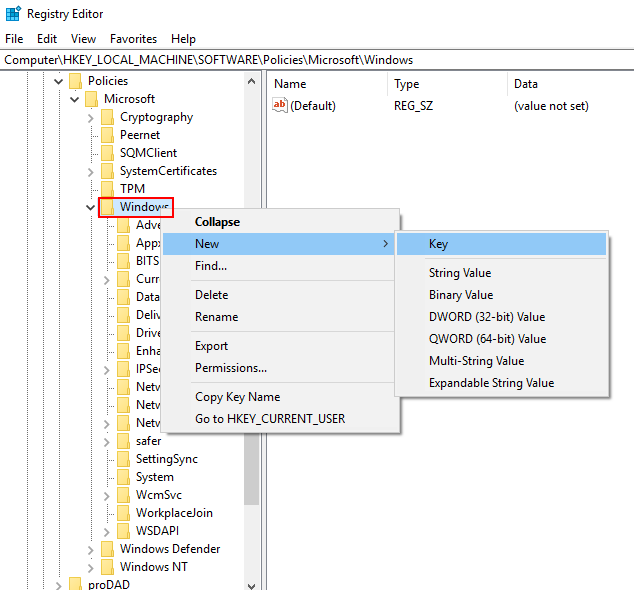
5 – Klik kanan pada “Pencarian Windows” kunci (folder) baru saja dibuat di panel kiri dan pilih Baru > Nilai DWORD (32-bit).
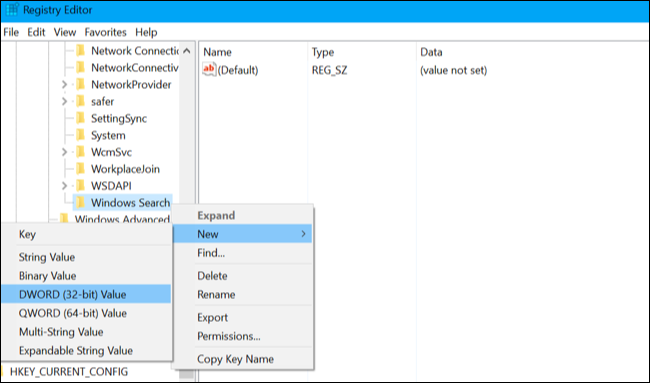
6 – Klik dua kali Beri nama nilainya “IzinkanCortana”.
7 – Sekarang, klik dua kali padanya dan atur nilainya menjadi “0”.
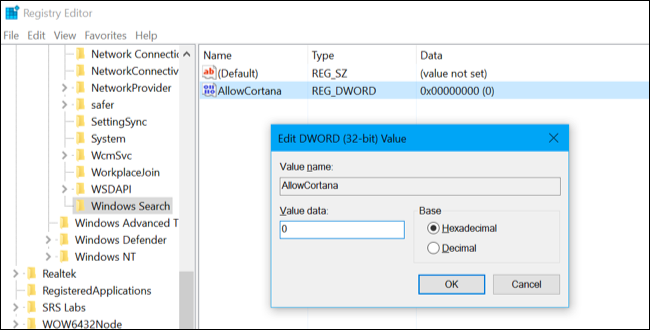
8 – Tutup editor registri dan mulai ulang PC Anda untuk akhirnya menyingkirkan cortana di PC Anda.
Catatan: – Untuk mengaktifkan Cortana Lagi, cukup telusuri ke lokasi tersebut di atas di Registry editor dan ubah nilainya menjadi 1.
Metode 2 – Nonaktifkan Fitur Cortana Di Windows 10
Langkah 1:
Tekan lama tombol Ctrl + Shift + Esc pada keyboard Anda yang membuka Task Manager. Sekarang, lihat opsi More details di bawahnya dan klik di atasnya.
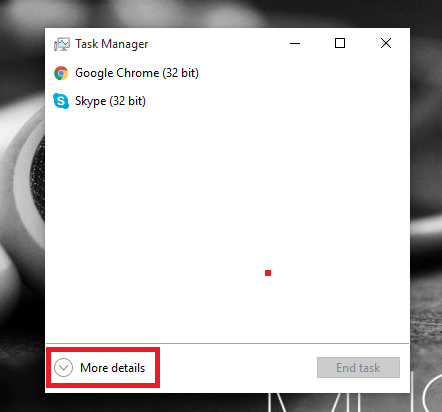
Langkah 2:
Ketika Anda melakukannya, Anda akan menemukan daftar opsi yang terbuka di latar belakang perangkat Anda. Gulir ke bawah untuk menemukan opsi Cortana dan klik kanan padanya. Klik pada buka lokasi file pilihan yang tersedia dalam daftar.
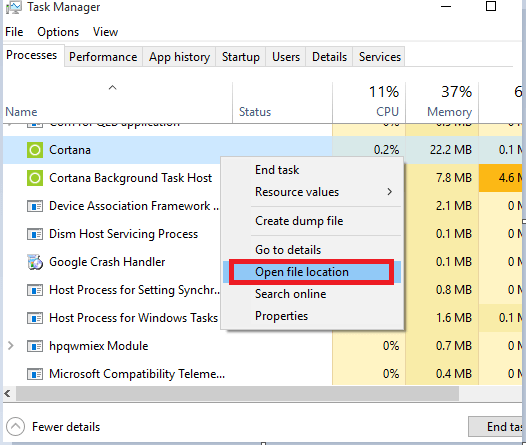
Langkah 3:
Lokasi file Cortana terbuka. Di sini, Anda memerlukan sedikit tugas yang harus diselesaikan. Ganti nama folder Microsoft. jendela. Cortana _ cw5nih2txyeewy ke Microsoft. jendela. Cortana_cw5nih2txyeewy.old

Langkah 4:
Saat Anda melakukan langkah di atas, pesan peringatan dengan Akses ditolak muncul. Klik pada ikon lanjutkan.
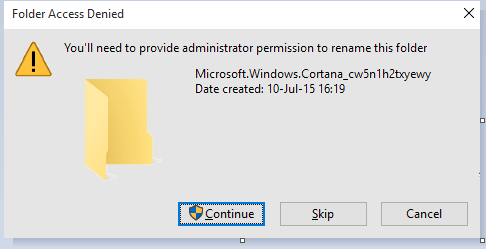
Langkah 5:
Pesan lain yang menunjukkan file terbuka di folder lain akan muncul. Lewati saja untuk beberapa saat, kembali ke task manager, klik kanan pada Cortana dan tekan opsi End Task.
Langkah 6:
Sekarang, kembali ke pesan peringatan alert Tindakan tidak dapat diselesaikan karena file atau folder terbuka di program lain dan klik tombol Coba lagi.
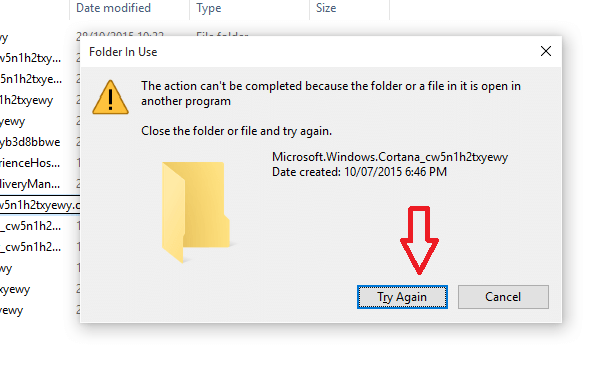
Langkah 7:
Pilih Cortana dari Taskbar dan klik pada Tersembunyi pilihan dengan mengklik kanannya, untuk menyediakan ruang tambahan untuk ikon program lainnya.
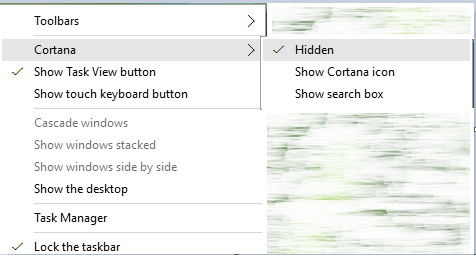
Semoga Anda mendapatkan ide tentang cara menonaktifkan Cortana.